Cómo borrar la lista de rastreadores bloqueados en Microsoft Edge
Microsoft Edge bloquea continuamente los rastreadores web en función de la configuración de (web trackers)Prevención de rastreo(Tracking prevention) seleccionada . Con el tiempo, la lista puede volverse muy grande. Si desea eliminar todos los rastreadores bloqueados en Microsoft Edge , este artículo lo ayudará a hacerlo. Hay una opción incorporada en el navegador que le permite borrar la lista de rastreadores bloqueados .(Blocked)
Microsoft Edge tiene una opción fácil de usar que permite a los usuarios habilitar y configurar varias medidas de prevención de seguimiento . Puede configurar fácilmente la configuración de seguimiento y privacidad(set up the tracking and privacy settings) en el navegador Edge para que comience a bloquear diferentes rastreadores web mientras visita sitios web.
Cómo borrar la lista de rastreadores (Trackers)bloqueados en (Blocked) Microsoft Edge
Para eliminar todos los rastreadores bloqueados en Microsoft Edge , siga estos pasos:
- Abra el navegador Microsoft Edge en su computadora.(Microsoft Edge)
- Haga clic en el icono de tres puntos.
- Seleccione Configuración(Settings) .
- Ve a Privacidad y servicios(Privacy & services) .
- Haga clic en el botón Rastreadores bloqueados .(Blocked trackers )
- Haga clic en el botón Borrar datos (Clear data ) .
- Haga clic en el botón Borrar (Clear ) .
Abra el navegador Microsoft Edge en su computadora.(Microsoft Edge)
Haga clic(Click) en el icono de tres puntos que está visible en la esquina superior derecha de la ventana del navegador y seleccione Configuración(Settings) de la lista.
Luego, ve a la pestaña de Privacidad y servicios desde (Privacy and services)Perfiles(Profiles) .
Aquí encontrarás una opción llamada Rastreadores bloqueados(Blocked trackers) en el panel de Prevención de rastreo . (Tracking prevention)Tienes que hacer clic en este botón.
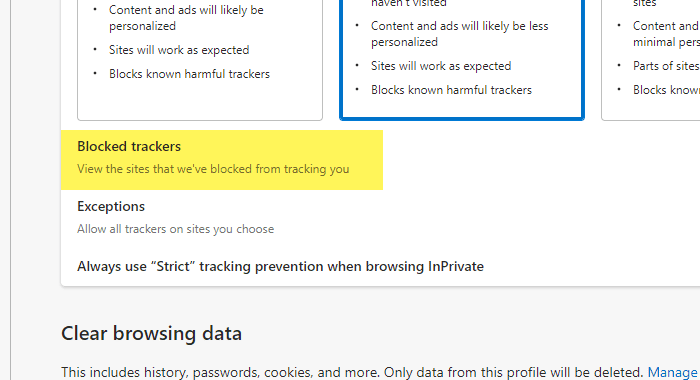
Verá todos los rastreadores bloqueados por el sistema de prevención de rastreo del navegador. También encontrará la cantidad de veces que se ha bloqueado un rastreador específico.
Todo lo que necesita hacer es hacer clic en el botón Borrar datos(Clear data ) .
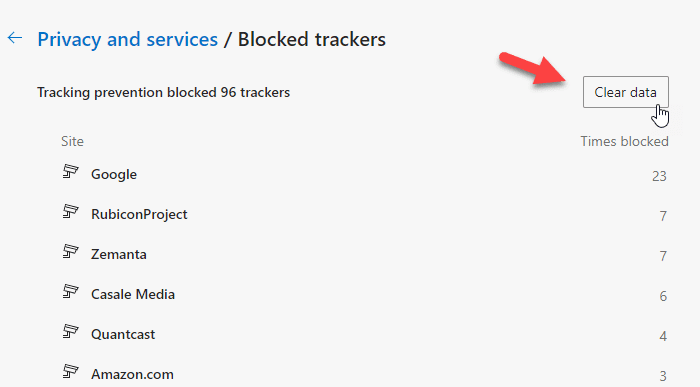
Ahora, verás una ventana de confirmación donde podrás ver un botón llamado Borrar(Clear) . Haga clic(Click) en ese botón para eliminar todos los rastreadores bloqueados a la vez.
Desafortunadamente, no hay forma de eliminar los rastreadores bloqueados por un sitio web específico o un rastreador en particular.
¡Eso es todo!
Lea a continuación: (Read next: )Trace ofrece una excelente protección de seguimiento para Chrome y Firefox.(Trace offers excellent Tracking protection for Chrome and Firefox.)
Related posts
Cómo quitar el botón de menú de Extensions Microsoft Edge toolbar
Cómo configurar o cambiar Microsoft Edge homepage en Windows 10
Añadir un Home button a Microsoft Edge browser
Cómo limitar Media Autoplay en Microsoft Edge browser
Cómo hacer cumplir Google SafeSearch en Microsoft Edge en Windows 10
Deshabilitar sincronización para todos los User Profiles en Microsoft Edge usando Registry
Cómo bloquear un sitio web en Microsoft Edge en Windows 10
Habilitar System Print Dialog en Microsoft Edge en Windows 10
Cómo enviar Tabs a otros dispositivos con Microsoft Edge
Lista de Internal Page URLs oculta en Microsoft Edge
Cómo instalar extensiones en Microsoft Edge browser
Cómo compartir un web page URL usando Microsoft Edge browser
Cómo instalar Chrome Themes en Microsoft Edge browser
Cómo instalar extensiones Chrome en Microsoft Edge browser
Assign Backspace key para volver una página en Microsoft Edge
Microsoft Edge no se puede abrir usando el administrator account incorporado
Cómo deshabilitar o detener Video Autoplay en Microsoft Edge
Cómo instalar Microsoft Edge browser en Chromebook
Cómo usar Smart Copy en Microsoft Edge
Access & use Microsoft Edge Acerca de la página de banderas en Windows 10
